Jak włączyć IPv6 na routerze TP-Link Wi-Fi 6?

Jak znaleźć ustawienia IPv6 na moim routerze TP-Link Wi-Fi 6? Jak włączyć IPv6 na routerze TP-Link i zmienić wszystkie powiązane ustawienia.
Jeśli chcesz promować godnego zaufania użytkownika lub ograniczyć uprawnienia niegrzecznego użytkownika na komputerze z systemem Windows 10, istnieje kilka sposobów zmiany typu konta ze standardowego na administratora i na odwrót. Podczas gdy konto standardowe umożliwia dostęp do urządzenia i wprowadzanie zmian, które nie mają wpływu na innych użytkowników, potrzebujesz uprawnień administratora , aby mieć pełną kontrolę nad systemem operacyjnym, jego aplikacjami i ustawieniami w systemie Windows 10. Ten samouczek ilustruje, jak zmienić typ konta użytkownika w systemie Windows 10, od standardowego do administratora i odwrotnie, na sześć różnych sposobów:
Zawartość
Najpierw najważniejsze: informacje o kontach Standard i Administrator w systemie Windows 10
W systemie Windows 10 istnieją dwa typy kont użytkowników : Standardowe i Administrator . Podczas tworzenia nowego konta w systemie Windows 10 domyślnie ma ono uprawnienia standardowe . Jest to ograniczony typ konta, które może korzystać z istniejących aplikacji, wykonywać podstawowe zadania i modyfikować ustawienia systemu, o ile nie wpływają one na innych użytkowników w systemie Windows 10.
Administrator ma pełną kontrolę i autonomię nad komputerem lub urządzeniem z systemem Windows 10 . Konto z uprawnieniami administratora może robić wszystko, od instalowania oprogramowania i sprzętu po dostęp do chronionych plików systemowych, zmianę ustawień zabezpieczeń i wykonywanie zadań z podwyższonym poziomem uprawnień. Musisz także być administratorem , aby zarządzać innymi kontami użytkowników na komputerze z systemem Windows 10, co obejmuje zmianę ich typu na Administrator lub Standard , jak pokazano w tym samouczku. Jeśli chcesz zdegradować administratora do użytkownika standardowego , musisz zostać uwierzytelniony na innym koncie administratora niż to, które zmieniasz.
1. Zmień typ konta na Administrator lub Standard z Ustawień w Windows 10
W systemie Windows 10 uprawnienia administratora można łatwo przyznać lub cofnąć w aplikacji Ustawienia . Otwórz Ustawienia i wejdź do Konta .

Kliknij lub dotknij Ustawienia kont
Przejdź do zakładki „Rodzina i inni użytkownicy” z kolumny po lewej stronie. Po prawej stronie w sekcji Inni użytkownicy są wyświetlane wszystkie konta użytkowników na urządzeniu z systemem Windows 10 inne niż własne. Kliknij lub naciśnij nazwę konta użytkownika, które chcesz promować lub zdegradować, a następnie naciśnij kolejny przycisk „Zmień typ konta” .

Naciśnij konto, które chcesz edytować, aby wyświetlić opcję Zmień typ konta
W oknie „Zmień typ konta” widoczna jest nazwa wybranego konta użytkownika i jego typ. Kliknij lub naciśnij pole pokazujące aktualny typ Konta, aby otworzyć menu rozwijane.
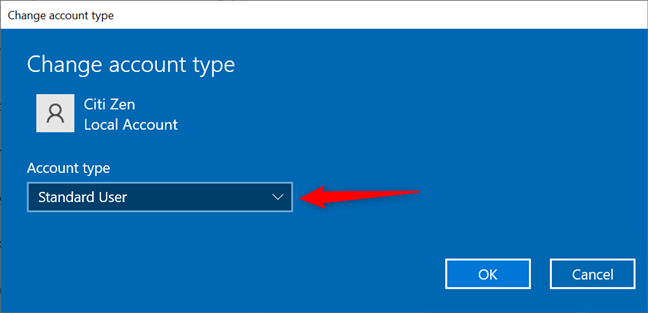
Naciśnięcie pola Rodzaj rachunku otwiera menu rozwijane
Wybierz pierwszą opcję, aby przenieść konto Standard do Administratora . Aby usunąć uprawnienia administratora, wybierz opcję Standardowy użytkownik . Następnie kliknij lub naciśnij OK , aby zapisać zmiany.
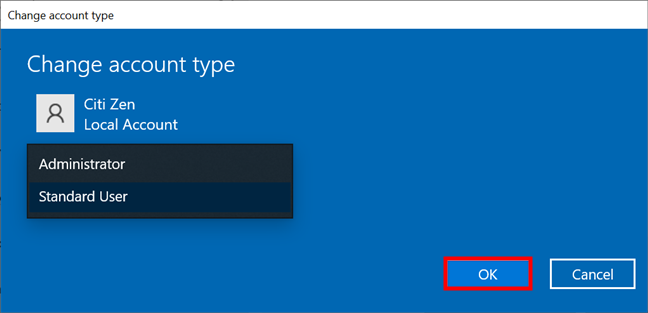
Wybierz typ konta Administrator lub Standardowy użytkownik i naciśnij OK
To było to. Zmienione konto powinno wyświetlić nowy typ w sekcji Inni użytkownicy .
2. Zmień konto na Administratora lub Standardowe z Panelu Sterowania
Możesz także zmienić użytkownika standardowego na administratora i odwrotnie z Panelu sterowania w systemie Windows 10. Otwórz Panel sterowania i w sekcji Konta użytkowników znajdź link "Zmień typ konta" . Kliknij lub dotknij go.

Uzyskaj dostęp do linku Zmień typ konta
Następnie zostanie wyświetlona lista wszystkich kont użytkowników na komputerze lub urządzeniu z systemem Windows 10. Konta administratora wyświetlają swój typ poniżej. Kliknij lub naciśnij konto użytkownika, które chcesz zmienić na Administratora lub Standardowe .

Wybierz konto, którego typ chcesz zmienić
Następna strona wyświetla listę opcji dla wybranego użytkownika. Kliknij link „Zmień typ konta” po lewej stronie.
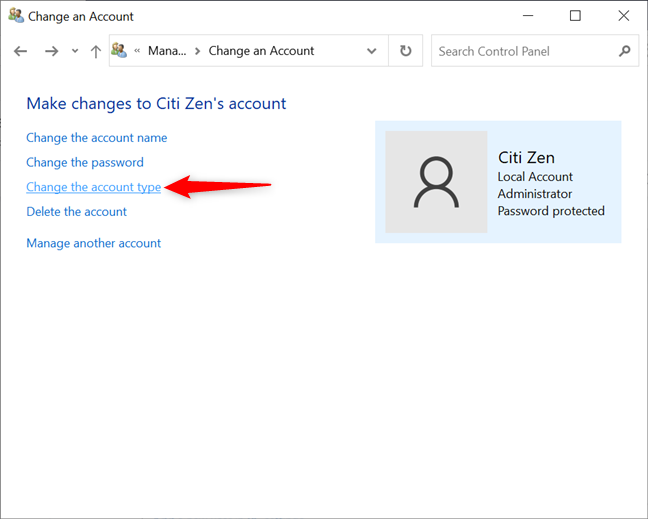
Kliknij lub naciśnij Zmień typ konta
Możesz teraz zmienić typ konta użytkownika. Wybierz ten, który chcesz przypisać, Standardowy lub Administrator , a następnie kliknij lub dotknij "Zmień typ konta" . ”

Zmień typ konta na Administrator lub Standard
Powracasz do poprzedniego ekranu, gdzie możesz sprawdzić, czy zmiany zostały zastosowane, sprawdzając, czy tytuł Administratora jest wyświetlany pod wybranym kontem.
3. Zmień na administratora lub użytkownika standardowego za pomocą zarządzania komputerem
Trzecia metoda zmiany typu konta polega na dostępie do narzędzia do zarządzania komputerem . Po lewej stronie okna Zarządzanie komputerem , w obszarze Narzędzia systemowe , rozwiń „Lokalni użytkownicy i grupy” i kliknij lub dotknij Użytkownicy . W środkowym okienku są teraz wyświetlane wszystkie konta obecnie dostępne na komputerze lub urządzeniu z systemem Windows 10.

Zobacz listę użytkowników w zarządzaniu komputerem w systemie Windows 10
Następnie kliknij dwukrotnie lub naciśnij dwukrotnie wpis użytkownika, który chcesz edytować. Możesz też kliknąć prawym przyciskiem myszy lub nacisnąć i przytrzymać konto, które chcesz promować lub zdegradować, aby otworzyć menu kontekstowe. Następnie kliknij lub dotknij Właściwości .

Naciśnij Właściwości z menu prawego przycisku myszy
W wyskakującym oknie Właściwości użytkownika przejdź do zakładki Członek , gdzie możesz zobaczyć wszystkie grupy użytkowników, do których należy konto. Jeśli chcesz, aby użytkownik miał uprawnienia administratora , musi należeć do grupy użytkowników Administratorzy . Jak widać poniżej, naszym użytkownikiem jest Standard , więc musimy dodać go do odpowiedniej grupy, aby zmienić go na Administrator . Kliknij lub dotknij przycisku Dodaj .
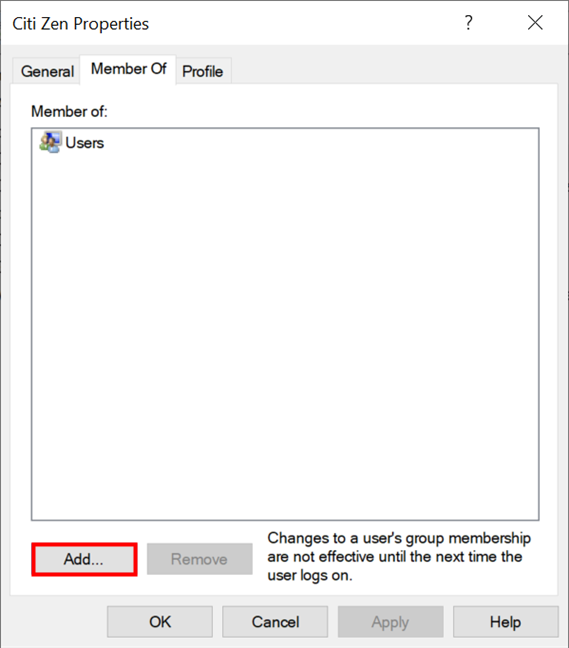
Naciśnij Dodaj, aby zmienić konto na Administrator
Otworzy się okno Wybierz grupy . Wpisz „ Administratorzy ” w jedynym dostępnym polu tekstowym, naciśnij Sprawdź nazwy , a następnie OK .
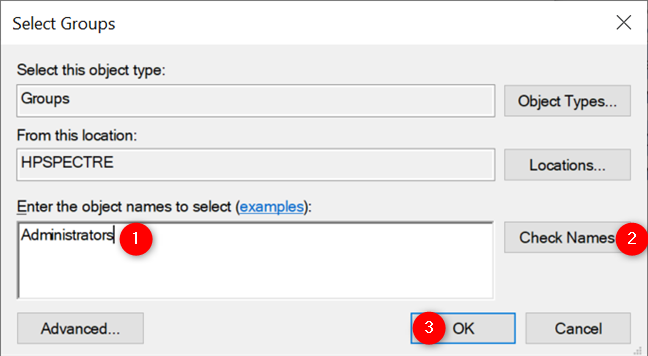
Dodaj użytkownika do administratorów w systemie Windows 10
Użytkownik jest teraz częścią grupy Administratorzy , jak pokazano poniżej. Aby przywrócić konto do wersji Standard , musi ono należeć tylko do grupy Użytkownicy , a NIE do grupy Administratorzy . Na karcie Członek grupy wybierz grupę użytkowników Administratorzy i kliknij lub naciśnij Usuń .
Niezależnie od tego, czy promujesz, czy degradujesz konto, nie zapomnij nacisnąć OK lub Zastosuj po zakończeniu, aby zapisać zmiany.
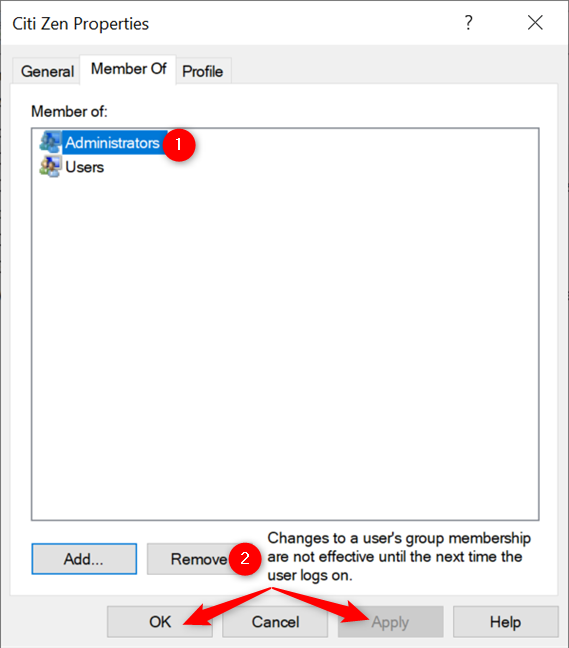
Zwróć konto z powrotem do standardu
To było to. Konto ma teraz przypisane przez Ciebie uprawnienia.
4. Zmień na Administratora lub Standard z netplwiz w Windows 10
Inną metodą zmiany typu konta w systemie Windows 10 jest narzędzie Konta użytkowników lub netplwiz . Aby rozpocząć, uruchom okno Uruchom za pomocą skrótu klawiaturowego Win + R i wstaw „ netplwiz ” w polu Otwórz . Następnie naciśnij OK lub Enter na klawiaturze.

Wpisz netplwiz i naciśnij OK
Na karcie Użytkownicy w oknie Konta użytkowników można zobaczyć listę z „Użytkownicy tego komputera . ” Wybierz konto, które chcesz zdegradować lub promować i naciśnij przycisk Właściwości .

Wybierz konto i otwórz jego Właściwości
Przejdź do karty Członkostwo w grupie i wybierz typ konta, który chcesz ustawić: Użytkownik standardowy lub Administrator . Następnie naciśnij OK lub Zastosuj .
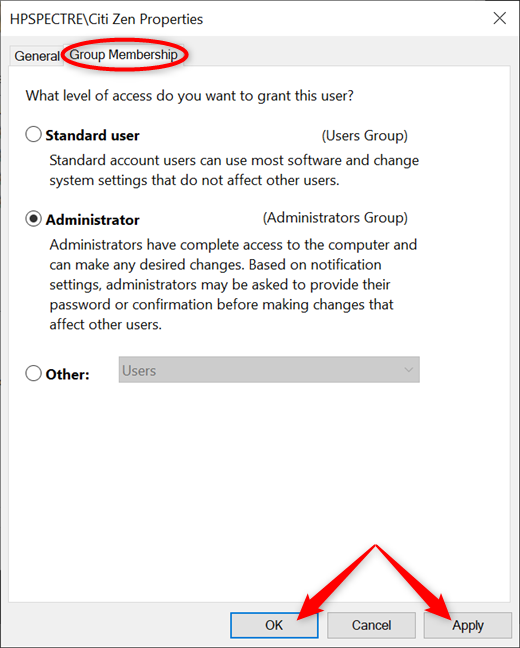
Wybierz między użytkownikiem standardowym a administratorem i zastosuj zmiany
Typ konta użytkownika jest teraz ustawiony zgodnie z Twoimi preferencjami.
5. Zmień na Administratora lub Standardowy z Wierszem Poleceń
Możesz również polegać na Wierszu Poleceń , jak zawsze, aby zmienić typ konta ze Standardowego na Administratora i na odwrót. Uruchom wiersz polecenia , wyszukując „ cmd ” w polu wyszukiwania paska zadań, a następnie naciskając opcję „Uruchom jako administrator” .

Wyszukaj cmd i naciśnij Uruchom jako administrator
Potwierdź swój wybór w wyskakującym oknie UAC , a pojawi się wiersz polecenia .
Aby przyznać użytkownikowi prawa administratora , wpisz następujące polecenie w wierszu polecenia z podwyższonym poziomem uprawnień , zastępując NAME nazwą użytkownika, którego chcesz promować: net localgroup Administratorzy „NAME” /add - jak pokazano poniżej.
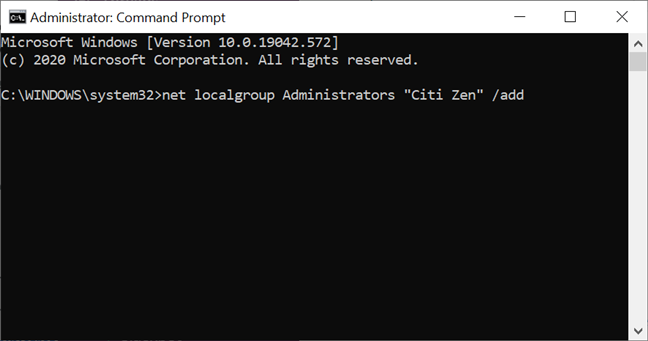
Użyj CMD, aby promować konto na Administratora
Konto standardowe zostanie zmienione na konto administratora .
Aby usunąć prawa administratora z konta, polecenie do wstawienia w CMD jest nieco inne: net localgroup Administratorzy „NAZWA” /delete
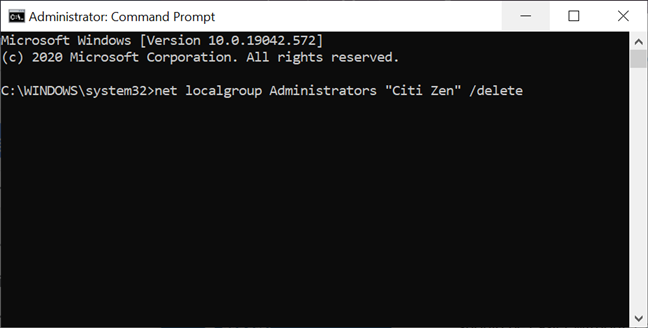
Użyj CMD, aby zmienić typ konta z administratora na standardowe
WSKAZÓWKA: Jeśli zmieniasz uprawnienia konta Microsoft za pomocą interpreterów wiersza polecenia, zastąp NAME pierwszymi pięcioma literami powiązanego z nim adresu e-mail.
6. Zmień na Administratora lub Standard z PowerShell w Windows 10
Innym przydatnym narzędziem, którego możesz użyć do zmiany typu konta w systemie Windows 10, jest PowerShell . Uruchom podwyższoną wersję aplikacji, wpisując „ powershell ” w polu wyszukiwania paska zadań, a następnie klikając lub dotykając opcji Uruchom jako administrator , jak pokazano poniżej.

Uruchom podwyższony PowerShell
W wynikowym oknie UAC potwierdź zezwolenie programowi na wprowadzenie zmian, a otworzy się PowerShell . Aby zmienić typ konta na Administrator , należy wprowadzić polecenie: Add-LocalGroupMember -Group “Administrators” -Member “NAME”
Zastąp NAME nazwą promowanego użytkownika, tak jak to zrobiliśmy na poniższym obrazku.
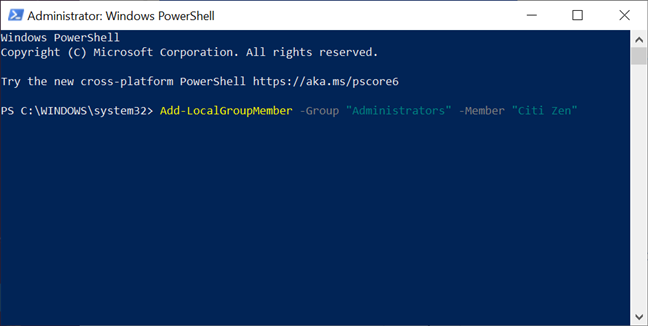
Promuj konto na Administratora za pomocą PowerShell
Polecenie przywrócenia konta do uprawnień Standard jest podobne:
Remove-LocalGroupMember -Group "Administratorzy" -Member "NAME"
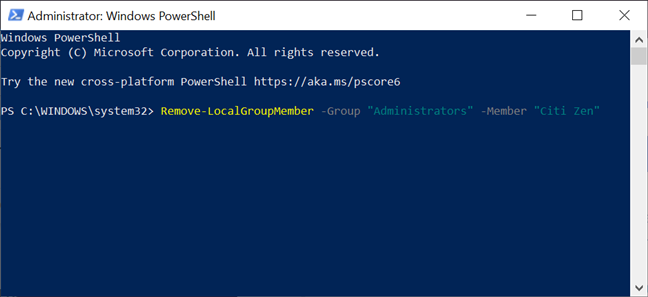
Przywróć administratora do wersji Standard za pomocą PowerShell
To było to. Chociaż program PowerShell nie oferuje opinii, możesz użyć pierwszych metod weryfikacji typu konta.
Ile kont zmieniłeś na Administratora w systemie Windows 10?
Wierzymy, że konto standardowe jest wystarczające, gdy mamy do czynienia z dzieckiem lub krewnym, który nie jest zaawansowany technicznie. Użytkownicy powinni być promowani na Administratora tylko wtedy, gdy im ufasz i ich zdolność do podejmowania decyzji, które nie szkodzą Twojemu systemowi. Teraz, gdy wiesz więcej o kontach użytkowników i sposobie zmiany administratora w systemie Windows 10, jesteśmy ciekawi, do ilu kont przyznałeś uprawnienia administratora . Czy na komputerze lub urządzeniu z systemem Windows 10 jest więcej administratorów niż użytkowników standardowych ? Daj nam znać w komentarzach.
Jak znaleźć ustawienia IPv6 na moim routerze TP-Link Wi-Fi 6? Jak włączyć IPv6 na routerze TP-Link i zmienić wszystkie powiązane ustawienia.
Jak uruchomić dowolną aplikację jako administrator w systemie Windows 11. Jak używać CMD, PowerShell lub Windows Terminal do uruchamiania programu jako administrator.
Przewodnik po wszystkich metodach uruchamiania aplikacji Informacje o systemie (msinfo32.exe) w systemie Windows 10, 7 i 8. Poznaj skróty i polecenia uruchamiające msinfo32.
Internet Explorer 11 to ostatnia wersja tej przeglądarki Microsoft. Oto jak pobrać i zainstalować przeglądarkę Internet Explorer 11 w systemie Windows 7, Windows 8.1 i Windows 10.
Jak umieścić w pełnym ekranie Google Chrome i inne przeglądarki: Mozilla Firefox, Microsoft Edge i Opera. Jak wyjść z trybu pełnoekranowego.
Jak zmienić format zrzutu ekranu na smartfonach i tabletach z Androidem, z PNG na JPG lub z JPG na PNG. Zobacz jak to zrobić krok po kroku.
Jak włączyć wtyczkę Java Runtime we wszystkich głównych przeglądarkach internetowych dla systemu Windows: Google Chrome, Firefox, Opera, Internet Explorer i Microsoft Edge.
Dowiedz się, jak rozwiązać problem z aplikacjami Windows 10, które nie wyświetlają się w menu Start. Znajdź skuteczne rozwiązania dotyczące ikon pobierania i brakujących kafelków.
Jak przywrócić domyślne skróty i domyślne ikony systemu Windows. Przewodnik dotyczy zarówno systemu Windows 10, jak i Windows 11.
Jak otworzyć Podgląd zdarzeń z CMD, korzystając z eventvwr.msc, polecenia eventvwr oraz wielu innych metod i skrótów.
Co to jest rozszerzenie Microsoft Edge? Jak uzyskać rozszerzenia. Jak skonfigurować rozszerzenia Edge. Jak ukryć lub usunąć rozszerzenia w Edge.
Gdzie jest Kosz w Windows 10 i 11? Wszystkie sposoby jego otwarcia, w tym dostęp do ukrytego folderu $Recycle.Bin na dysku.
Jak otworzyć Panel sterowania w systemie Windows 10 i Windows 11. W pełni zaprezentowane polecenia i skróty do jego otwierania.
Jak zwiększyć lub zmniejszyć jasność w systemie Windows 10 za pomocą klawiatury, szybkich akcji systemu Windows 10s, aplikacji Ustawienia i więcej. Poznaj różne metody dostosowywania jasności ekranu.
Zobacz listę wszystkich kont użytkowników istniejących na komputerze z systemem Windows, w tym użytkowników ukrytych lub wyłączonych. Jak używać polecenia Net User.
Jeśli nie potrzebujesz już korzystać z Galaxy AI na swoim telefonie Samsung, możesz wyłączyć tę funkcję, wykonując bardzo prostą czynność. Oto instrukcje dotyczące wyłączania Galaxy AI na telefonach Samsung.
Jeśli nie potrzebujesz żadnej postaci AI na Instagramie, możesz ją szybko usunąć. Oto przewodnik po usuwaniu postaci AI z Instagrama.
Symbol delty w programie Excel, znany również jako symbol trójkąta, jest często używany w tabelach danych statystycznych do wyrażania rosnących lub malejących liczb albo dowolnych danych zależnie od życzenia użytkownika.
Oprócz udostępniania pliku Arkuszy Google zawierającego wszystkie wyświetlane arkusze, użytkownicy mogą zdecydować się na udostępnienie obszaru danych Arkuszy Google lub udostępnienie arkusza w Arkuszach Google.
Użytkownicy mogą także dostosować ustawienia tak, aby pamięć ChatGPT była wyłączana w dowolnym momencie, zarówno w wersji mobilnej, jak i komputerowej. Oto instrukcje dotyczące wyłączania pamięci ChatGPT.
Domyślnie usługa Windows Update automatycznie sprawdza dostępność aktualizacji. Możesz także zobaczyć, kiedy miała miejsce ostatnia aktualizacja. Poniżej znajdziesz instrukcje, jak sprawdzić, kiedy system Windows został ostatnio zaktualizowany.
Generalnie rzecz biorąc, operacja usunięcia karty eSIM na iPhonie jest dla nas równie prosta do wykonania. Oto instrukcje dotyczące usuwania karty eSIM z iPhone'a.
Użytkownicy iPhone'a oprócz zapisywania zdjęć Live Photos w formie filmów mogą bardzo łatwo przekonwertować zdjęcia Live Photos do formatu Boomerang.
Wiele aplikacji automatycznie włącza funkcję SharePlay podczas rozmów FaceTime, co może spowodować przypadkowe naciśnięcie niewłaściwego przycisku i zrujnowanie połączenia wideo.
Po włączeniu funkcji Kliknij, aby wykonać funkcja ta działa, rozpoznaje tekst lub obraz, w który kliknięto, i na tej podstawie podejmuje odpowiednie działania kontekstowe.
Włączenie podświetlenia klawiatury sprawi, że będzie ona świecić, co jest przydatne podczas pracy w warunkach słabego oświetlenia lub sprawi, że kącik gracza będzie wyglądał bardziej stylowo. Poniżej możesz wybrać jeden z czterech sposobów włączania podświetlenia klawiatury laptopa.
Istnieje wiele sposobów na przejście do trybu awaryjnego w systemie Windows 10, na wypadek gdybyś nie mógł wejść do systemu Windows i się do niego dostać. Aby przejść do trybu awaryjnego systemu Windows 10 podczas uruchamiania komputera, zapoznaj się z poniższym artykułem z serwisu WebTech360.
Grok AI rozszerzył swój generator zdjęć AI, aby umożliwić przekształcanie osobistych zdjęć w nowe style, np. tworzenie zdjęć w stylu Studio Ghibli ze słynnymi filmami animowanymi.
Użytkownicy usługi Google One AI Premium mogą skorzystać z miesięcznego bezpłatnego okresu próbnego, w trakcie którego mogą się zarejestrować i zapoznać z wieloma ulepszonymi funkcjami, takimi jak asystent Gemini Advanced.
Począwszy od systemu iOS 18.4 firma Apple umożliwia użytkownikom decydowanie, czy w przeglądarce Safari mają być wyświetlane ostatnie wyszukiwania.




























